在Telegram中上传文件非常简单。打开聊天窗口,点击右下角的“附加”图标(纸夹图标),选择“文件”、“照片”、“视频”或“音频”,然后选择要上传的文件。你也可以直接拖拽文件到聊天窗口中。上传后,点击发送按钮即可将文件分享给聊天对象或群组。

上传不同类型文件的步骤
上传图片和视频的具体方法
- 选择聊天窗口:打开Telegram下载好的应用程序,进入你要发送图片或视频的聊天窗口。点击右下角的“附加”图标(纸夹图标),这将打开文件选择菜单。
- 选择文件类型:在弹出的选项中,选择“照片”或“视频”。你可以从设备的相册中选择已有的文件,或直接拍摄新的照片或视频。选择完成后,点击“发送”按钮。
- 编辑和附加说明:上传前,你可以对选择的图片或视频进行简单的编辑,如添加滤镜或裁剪。可以选择附加说明文字,以便接收者了解文件的内容或用途。
上传文档和音频的具体方法
- 打开聊天界面:进入Telegram聊天界面,点击右下角的“附加”图标,选择“文件”选项,进入文档上传界面。
- 浏览设备文件:系统将打开文件管理器,允许你浏览本地文件。选择要上传的文档或音频文件,支持多种格式,如PDF、DOC、MP3等。选中后,点击“发送”。
- 添加注释:上传文档时,可以添加一些注释或描述,以便接收者理解文件的内容和重要性。确保文件完整后,确认发送。
上传文件的大小限制
Telegram支持的最大文件大小
- 单个文件限制:Telegram允许用户上传的单个文件最大为2GB。这一限制适用于所有类型的文件,包括照片、视频、文档和音频,大大方便了用户的文件分享需求。
- 群组文件分享:在群组中,每个成员上传的文件也遵循2GB的限制,这意味着整个群组可以轻松分享大容量的文件,适合团队协作和项目分享。
- 云存储功能:Telegram的云存储功能使得用户可以无限量地保存文件,而不必担心本地存储的限制。这使得Telegram不仅是一个即时通讯工具,还是一个高效的文件管理平台。
如何处理超出大小限制的文件
- 压缩文件:如果需要上传的文件超过2GB,可以尝试使用文件压缩软件(如WinRAR或7-Zip)将文件进行压缩,以降低文件大小。压缩后再进行上传,可以有效解决大小限制问题。
- 分割文件:对于大型视频或文档,可以使用专门的分割软件,将文件分割成多个小于2GB的部分。上传时逐个发送,接收者再将这些部分合并。
- 使用云存储服务:将超大文件上传到云存储服务(如Google Drive、Dropbox等),然后分享文件链接。这样,用户无需担心Telegram的文件大小限制,同时还能方便地管理和分享文件。
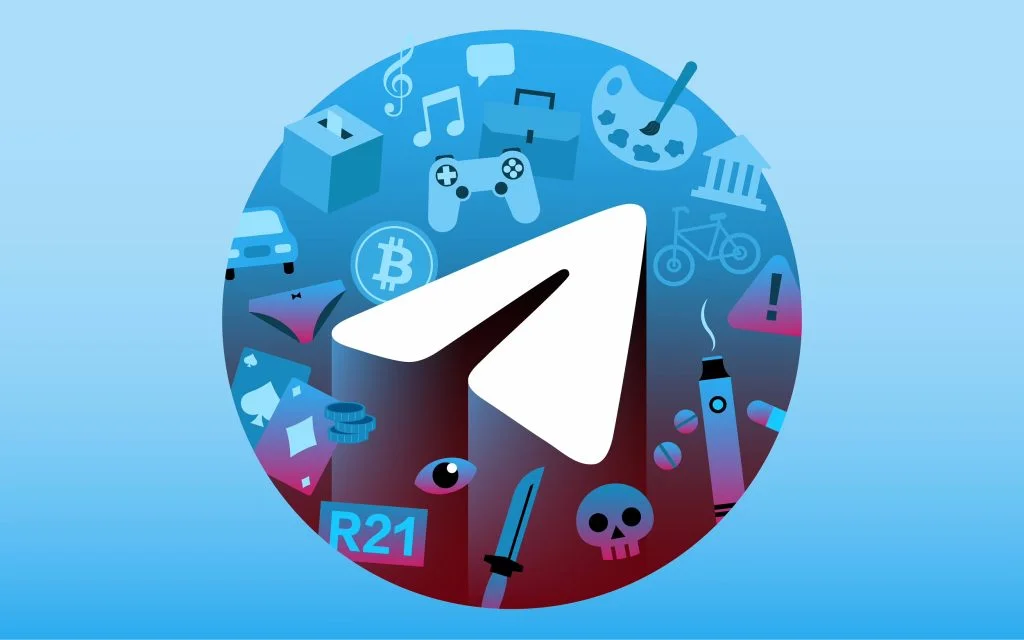
文件上传后的管理
如何查看已上传的文件
- 查找聊天记录:在Telegram的聊天界面中,滚动查找你与特定联系人或群组的聊天记录,所有已上传的文件均会在聊天记录中显示。你可以通过向上滚动聊天记录,轻松找到之前分享的文件。
- 使用媒体文件库:在聊天窗口,点击右上角的聊天标题,进入“信息”页面。在这里,可以查看该聊天的所有媒体文件,包括图片、视频和文档。这种方式方便快速定位上传的文件。
- 搜索功能:利用Telegram的搜索功能,可以在聊天界面顶部搜索特定关键词,比如“文件”或文件名。这样可以直接跳转到与该文件相关的聊天记录,迅速找到已上传的内容。
如何删除或撤回已发送的文件
- 撤回已发送文件:在聊天记录中,长按已发送的文件,选择“撤回”选项。撤回后,该文件将从对方的聊天记录中删除,但仅在发送后的一段时间内有效,具体时间取决于Telegram的设置。
- 删除文件:长按已上传的文件,选择“删除”选项。这样会从你的聊天记录中删除该文件,但对方仍然可以看到。若希望双方都无法查看,需先撤回文件再删除。
- 管理存储空间:在设置中,选择“数据和存储”,可以管理Telegram的存储空间,包括删除不需要的文件。这有助于节省设备空间,保持应用运行流畅。

使用云存储功能
如何在Telegram中使用云存储
- 启动Telegram存储:Telegram自动为每个用户提供云存储功能。你无需进行任何特别设置即可开始使用。所有聊天记录、媒体文件和文档都自动保存在Telegram的云端服务器上。
- 访问“保存的消息”:要主动使用云存储功能,可以使用“保存的消息”功能。在Telegram的菜单中找到并点击“保存的消息”,这个特殊的聊天框允许你存储信息、文件、链接等仅对自己可见。
- 跨设备访问:登录你的Telegram账户后,无论在哪个设备上,都能访问到存储在云端的所有数据。这包括从手机到桌面的任何切换,确保数据的无缝同步和访问。
云存储文件的上传与分享
- 上传文件到云存储:在任何聊天窗口或“保存的消息”中,点击附加图标(纸夹形状),选择要上传的文件。一旦选择了文件,它将自动上传到Telegram的云端,并保存在对话中。
- 分享云存储中的文件:要分享存储在云端的文件,只需在“保存的消息”中找到该文件,点击并选择“转发”,然后选择要分享的联系人或群组。你也可以直接将文件链接复制并发送给其他用户。
- 管理云存储文件:在Telegram的设置中,你可以查看“数据和存储”下的使用情况,管理存储空间。此外,可以定期清理不再需要的文件,以优化存储使用效率。
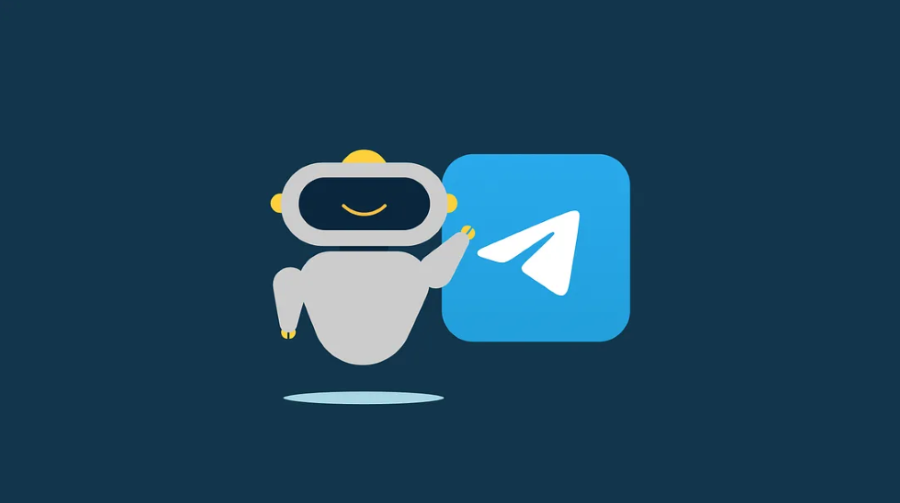
上传文件的隐私设置
文件分享的隐私选项
- 聊天设置的隐私控制:在Telegram中,文件的分享隐私受到聊天类型的影响。个人聊天和群组聊天的隐私设置不同。在个人聊天中,只有对方可以查看你分享的文件;而在群组聊天中,所有成员均可访问文件,因此,选择合适的聊天类型是保护文件隐私的重要一步。
- 设置转发选项:用户在分享文件时,可以选择是否允许其他人转发文件。在发送文件的界面中,可以找到“允许转发”的选项,关闭该功能后,接收者将无法转发该文件,从而保护内容隐私。
- 使用“保存的消息”功能:为了更好地管理文件隐私,可以将文件上传到“保存的消息”中。这是一个私人对话窗口,只有你自己可以查看和管理的内容,确保文件不被他人访问。
如何设置文件的可见性
- 选择适当的分享对象:在上传文件时,明确选择分享对象。如果需要控制文件的可见性,可以仅选择可信的联系人或特定的群组。避免在大型公开群组中分享敏感文件,以防泄露。
- 使用隐私设置:在Telegram的设置中,可以管理隐私与安全选项,包括谁可以查看你的信息和文件。在“隐私与安全”中,可以调整设置,确保只有特定的联系人能够查看你分享的内容。
- 撤回或删除文件:一旦文件上传,若觉得文件的分享对象不合适,可以在聊天记录中长按文件选择“撤回”或“删除”。撤回将从对方的聊天记录中删除文件,而删除仅会从你的聊天记录中移除文件,确保最大程度保护隐私。
在Telegram中可以上传哪些类型的文件?
在Telegram中,你可以上传多种类型的文件,包括图片、视频、文档(如PDF、Word等)、音频文件以及压缩文件(如ZIP)。只需点击聊天窗口的“附加”图标,选择相应的文件类型进行上传即可。
上传文件的大小限制是多少?
Telegram允许用户上传的单个文件最大为2GB。这一限制适用于所有文件类型,确保用户能够方便地分享大容量的文件,而不必担心过小的上传限制。
如何查看已上传的文件?
要查看已上传的文件,可以进入相关的聊天窗口,滚动查找聊天记录,或在聊天信息页面中查看“媒体文件”选项。所有上传的文件都会在此显示,便于快速查找和访问。
下一篇:
电报如何解除禁言?




